Como registrar e ativar o UPDF no Mac?
Você comprou a licença para UPDF no Mac, mas não sabe como ativá-la? Aqui está o guia para você. Aqui, mostraremos quais são as limitações da versão de teste que o UPDF para Mac tem, como comprar o UPDF, como ativar o UPDF, quais são as limitações de dispositivos para uma licença e como gerenciar seu dispositivo.
Se você ainda não tem o UPDF no Mac, clique no botão abaixo ou acesse a Mac App Store para baixá-lo.
Windows • macOS • iOS • Android Seguro 100%
- 1. Limitações da versão de teste do UPDF para Mac
- 2. Compre UPDF no Mac
- 3. Como registrar e ativar o UPDF no Mac
- 4. Quantos dispositivos posso usar para uma conta Premium?
- 5. Como gerenciar dispositivos?
1. Limitações da versão de teste do UPDF para Mac
Antes de comprar o UPDF, você pode clicar no botão " Download Gratuito " no site oficial para baixar a versão de teste gratuita. Para usá-la, basta criar uma conta. Assim, você poderá testar quase todos os recursos disponíveis.
- Marcas d'água: Ao salvar um arquivo, uma marca d'água será adicionada automaticamente.
- Conversão e OCR: A conversão é limitada a duas vezes por dia gratuitamente, e o OCR pode ser realizado em até 5 PDFs.
- Processamento em lote: Apenas 2 arquivos podem ser processados simultaneamente.
- Modelos de ferramentas de página: Você pode criar modelos ilimitados para marcas d'água, cabeçalhos, rodapés e planos de fundo.
- UPDF Cloud: 1GB de armazenamento gratuito, com limite de 10MB por arquivo.
- Compartilhamento de PDFs: Não é possível definir senha ou data de expiração ao compartilhar arquivos.
- Comparação de PDFs: Não é possível visualizar diferenças específicas ao comparar dois PDFs.
2. Compre o UPDF no Mac
Se você gosta do UPDF e deseja atualizar para a versão pro, siga o procedimento abaixo:
- Você pode clicar nos botões " Preço " ou " Comprar Agora " no site oficial ou por meio deste link. Ao visualizar as opções, você pode alternar entre planos para indivíduos, empresas e educação, conforme suas necessidades. Para quem busca um plano individual, há três alternativas disponíveis: UPDF Pro, que não inclui recursos de IA; UPDF + IA, que oferece funcionalidades avançadas de IA; e UPDF AI, que disponibiliza apenas os recursos de IA. Se optar pelo plano com IA, certifique-se de que a opção está selecionada ao clicar em "Comprar Agora". Após concluir a compra, todos os recursos do UPDF estarão desbloqueados em sua conta.
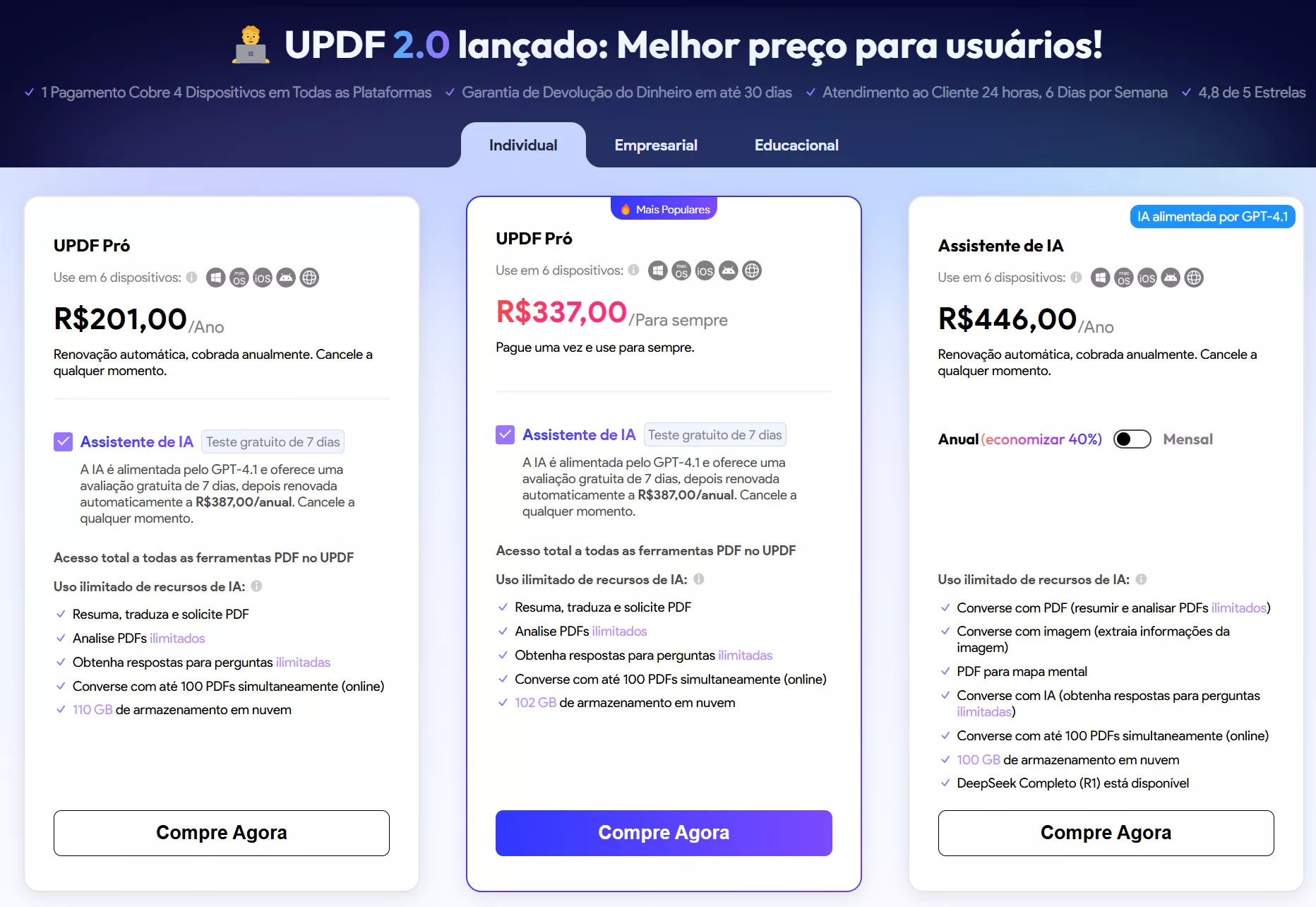
- Clique em "Comprar Agora", e você será direcionado para uma nova janela onde poderá verificar o valor e os produtos adquiridos. Se tiver um código de cupom, clique em "Tenho um cupom", insira o código e clique em "Aplicar" para obter o desconto. Após visualizar o preço final, insira seu e-mail para fazer login ou criar uma conta. Em seguida, escolha o método de pagamento entre Cartão de Crédito ou PayPal, insira as informações de pagamento e clique no botão para finalizar a compra.
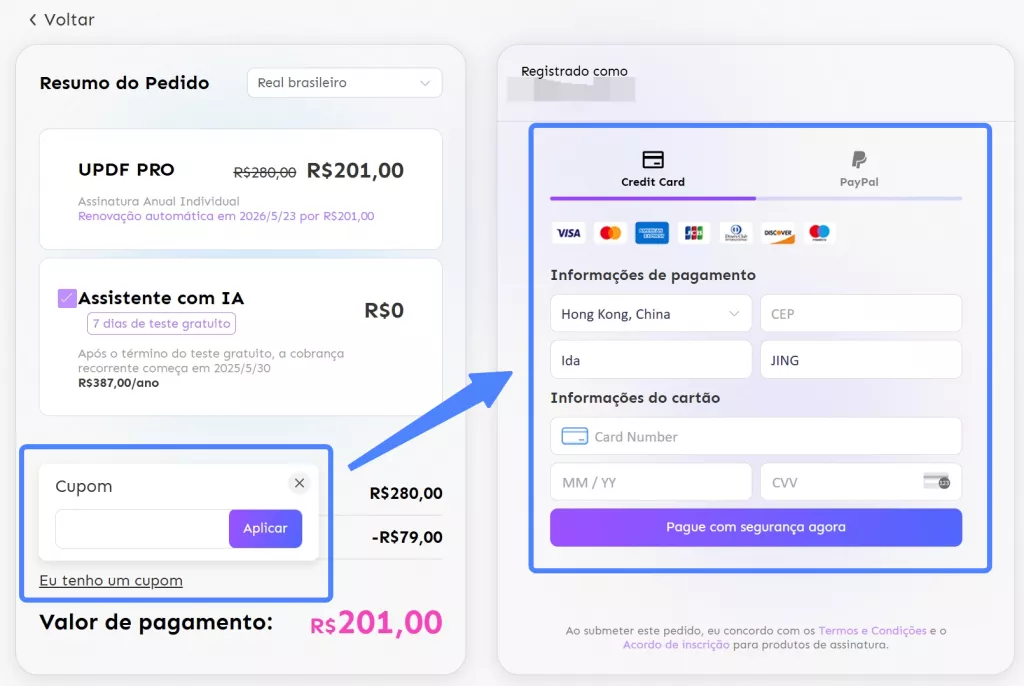
- Siga as instruções na tela para concluir a compra.
- Assim que o processo de compra for finalizado, você receberá um e-mail de confirmação no endereço de e-mail utilizado para criar a conta no momento da compra.
3. Como registrar e ativar o UPDF no Mac
Siga os passos abaixo para ativar o UPDF cadastrando-se com o e-mail:
- Baixe e execute o UPDF no seu Mac.
- Clique no botão "Login" no canto superior direito do UPDF.
- Insira seu endereço de e-mail ou faça login com Google ou Apple. Certifique-se de usar o mesmo e-mail que utilizou para comprar a licença. Clique no botão "Continuar" para prosseguir.
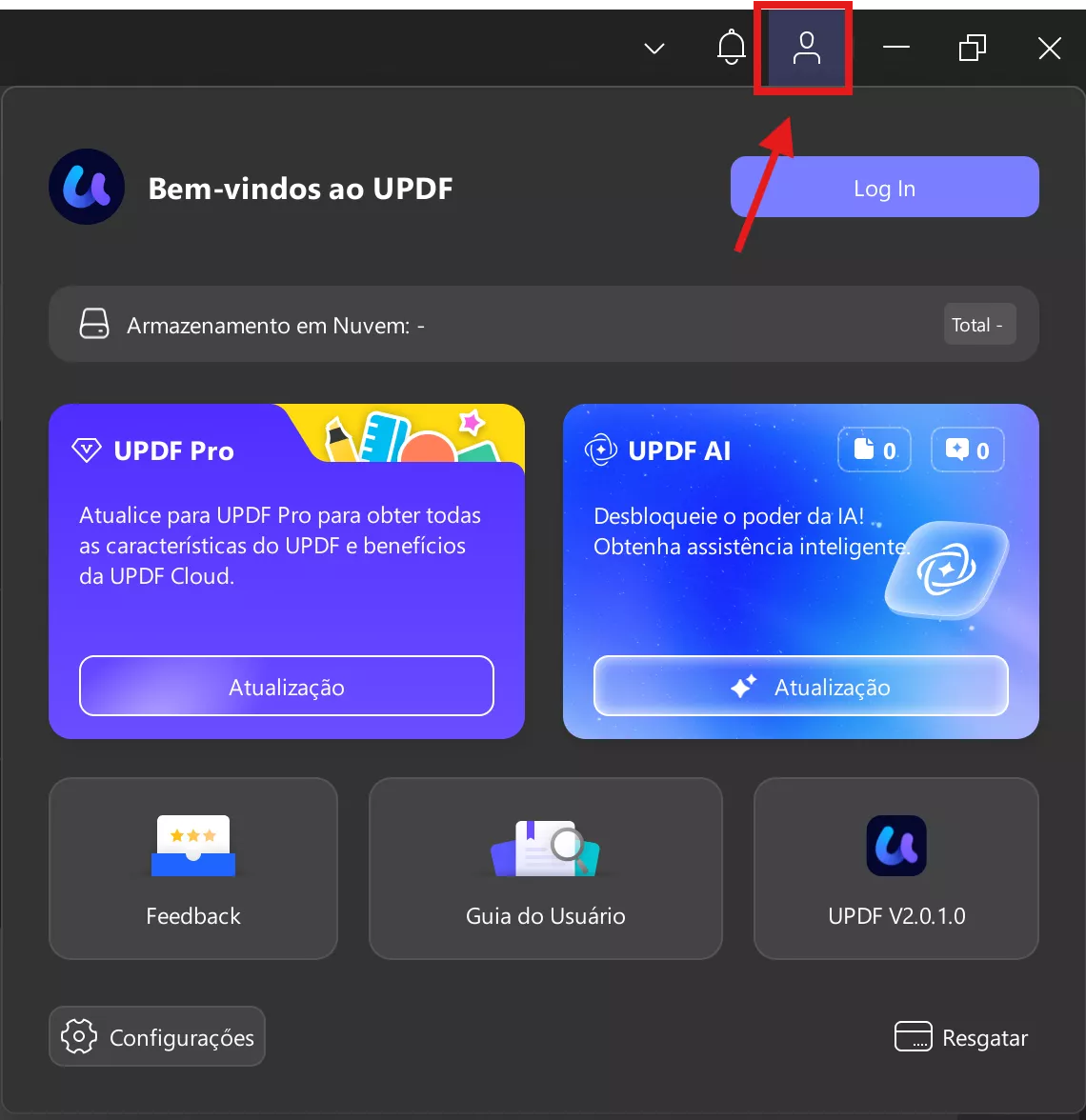
- Aqui, você precisa digitar a senha. Se você não definiu a senha antes, você pode escolher " Digite a senha " ou selecionar " Esqueceu sua senha? " para definir uma senha para a conta.
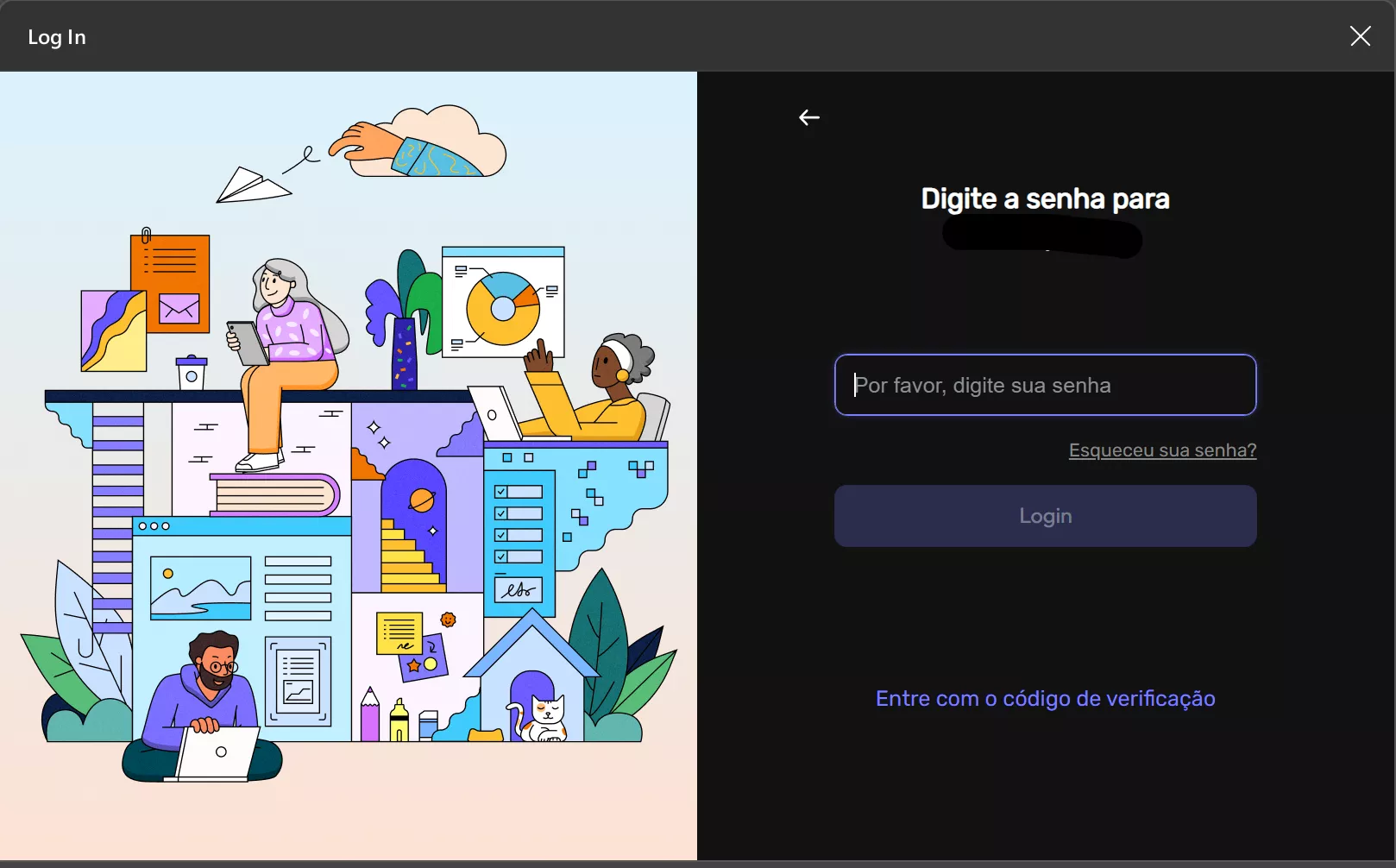
- Ao efetuar login, você pode clicar no perfil para ver sua associação.
4. Quantos dispositivos posso usar para uma conta Premium?
O UPDF permite que você use uma conta premium no Windows, Mac, iOS e Android.
Uma conta premium pode ser usada em 2 desktops (1 Windows + 1 Mac, ou 2 Windows ou 2 Macs) e 2 dispositivos móveis (1 iOS + 1 Android, ou 2 iOS, ou 2 Android).
5. Como gerenciar dispositivos?
Quando seus dispositivos excederem as limitações, você poderá gerenciá-los. Quando você tentar fazer login no quinto dispositivo, no terceiro desktop ou no terceiro dispositivo móvel, você verá uma janela pop-up como a imagem abaixo, você pode selecionar quais dispositivos deseja manter. Então, clique em " Salvar Alterações ". Agora, você pode fazer login com sucesso para o novo dispositivo.

Se você quiser remover alguns dispositivos quando não exceder as limitações, você também pode fazer isso.
Basta visitar o site da UPDF e clicar no ícone " Cadastre-se ".

Depois de fazer login, clique no ícone Perfil novamente e clique em " Centro de contas ". Agora, clique no ícone " Gerenciamento de dispositivos " > " Sair " após o dispositivo do qual você deseja fazer logout.
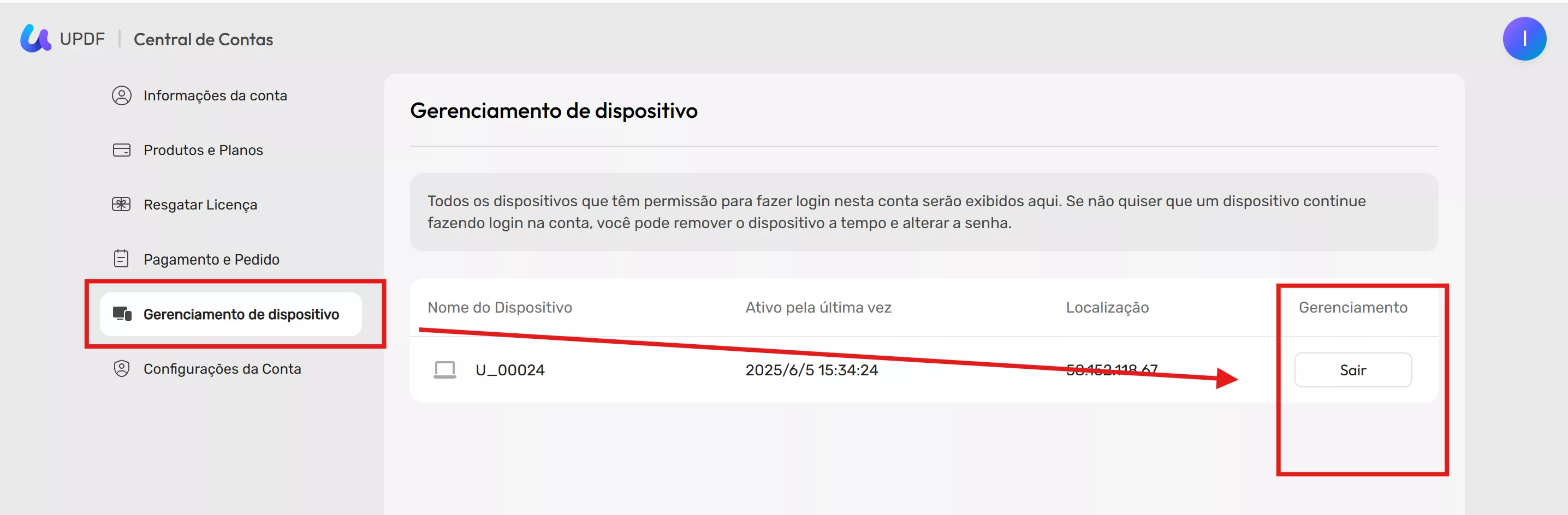
 UPDF
UPDF
 UPDF para Windows
UPDF para Windows UPDF para Mac
UPDF para Mac UPDF para iPhone/iPad
UPDF para iPhone/iPad UPDF para Android
UPDF para Android UPDF AI Online
UPDF AI Online UPDF Sign
UPDF Sign Editar PDF
Editar PDF Anotar PDF
Anotar PDF Criar PDF
Criar PDF Formulário PDF
Formulário PDF Editar links
Editar links Converter PDF
Converter PDF OCR
OCR PDF para Word
PDF para Word PDF para Imagem
PDF para Imagem PDF para Excel
PDF para Excel Organizar PDF
Organizar PDF Mesclar PDF
Mesclar PDF Dividir PDF
Dividir PDF Cortar PDF
Cortar PDF Girar PDF
Girar PDF Proteger PDF
Proteger PDF Assinar PDF
Assinar PDF Redigir PDF
Redigir PDF Sanitizar PDF
Sanitizar PDF Remover Segurança
Remover Segurança Ler PDF
Ler PDF Nuvem UPDF
Nuvem UPDF Comprimir PDF
Comprimir PDF Imprimir PDF
Imprimir PDF Processamento em Lote
Processamento em Lote Sobre o UPDF AI
Sobre o UPDF AI Soluções UPDF AI
Soluções UPDF AI Guia do Usuário de IA
Guia do Usuário de IA Perguntas Frequentes
Perguntas Frequentes Resumir PDF
Resumir PDF Traduzir PDF
Traduzir PDF Converse com o PDF
Converse com o PDF Converse com IA
Converse com IA Converse com a imagem
Converse com a imagem PDF para Mapa Mental
PDF para Mapa Mental Explicar PDF
Explicar PDF Pesquisa Acadêmica
Pesquisa Acadêmica Pesquisa de Artigos
Pesquisa de Artigos Revisor de IA
Revisor de IA Escritor de IA
Escritor de IA  Assistente de Tarefas com IA
Assistente de Tarefas com IA Gerador de Questionários com IA
Gerador de Questionários com IA Resolutor de Matemática com IA
Resolutor de Matemática com IA PDF para Word
PDF para Word PDF para Excel
PDF para Excel PDF para PowerPoint
PDF para PowerPoint Guia do Usuário
Guia do Usuário Truques do UPDF
Truques do UPDF Perguntas Frequentes
Perguntas Frequentes Avaliações do UPDF
Avaliações do UPDF Centro de Download
Centro de Download Blog
Blog Sala de Imprensa
Sala de Imprensa Especificações Técnicas
Especificações Técnicas Atualizações
Atualizações UPDF vs. Adobe Acrobat
UPDF vs. Adobe Acrobat UPDF vs. Foxit
UPDF vs. Foxit UPDF vs. PDF Expert
UPDF vs. PDF Expert